Wenn Sie einen Windows-PC verwenden, hätten Sie diese Nachricht vermutlich gesehen, insbesondere beim Versuch, Anwendungen von nicht so beliebten Anbietern auf Ihrem Computer zu installieren.
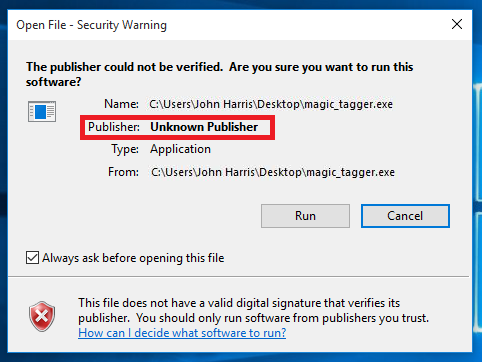
Es gibt nichts, worüber Sie sich Sorgen machen müssen - es ist nur eine Warnung, die Sie einfach ignorieren können. Hier kann ich die Ursache dieses Problems in einem Satz zusammenfassen: "Windows erkennt den Herausgeber dieses Programms nicht."
Wie dir diese Erklärung erscheint? Wenn Sie Zweifel haben, versuchen Sie, Programme von allen anerkannten Softwareanbietern zu installieren. Versuchen wir beispielsweise, Remo Recover 4.0 auf demselben PC zu installieren. Vielleicht würden Sie so ein Pop-up sehen.
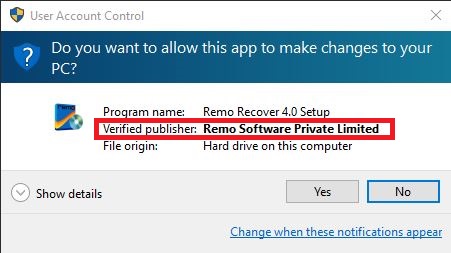
Hier sehen Sie, dass Windows das Programm als verifizierten Herausgeber identifiziert hat - was beim ersten Programm nicht passiert ist. Dies geschieht aufgrund der Microsoft-Richtlinie, die Lieferanten auffordert, die Genehmigung als verifizierter Herausgeber zu erhalten. Dazu muss der Anbieter ein Code-Signatur-Zertifikat für sein Produkt von einem vertrauenswürdigen Drittanbieter wie DigiCert erwerben. Verbraucher vertrauen oft Programmen, die von diesen Zertifikaten unterstützt werden, wie zum Beispiel eingeschweißte Programme, die sie in einem Einzelhandelsgeschäft kaufen. Eigentlich ist ein Code-Signing-Zertifikat nichts anderes als ein Dokument zur Validierung eines Programms, um zu beweisen, dass es von Dritten nicht verändert wurde.
Aber was ist die Garantie, dass solche Programme Ihrem Computer nichts anhaben können? Die Realität ist, jeder Softwareanbieter kann ein Code-Signing-Zertifikat für ihr Programm für eine Geldsumme erwerben. Wie können Sie also sicherstellen, dass solche Programme keinen bösartigen Charakter haben?
Außerdem können Sie nicht blind denken, dass ein nicht überprüftes Programm Ihr System stört. Es spielt also keine Rolle, ob ein Programm verifiziert oder nicht verifiziert ist, manchmal können diese Programme Ihren PC gefährden.
Vorsichtsmaßnahmen, die Sie vor dem Ausführen eines nicht überprüften Programms ergreifen sollten
Es empfiehlt sich immer, ein verifiziertes Programm auszuführen. Wenn Sie jedoch ein Programm aus einer unbekannten Quelle ausführen und die Sicherheitswarnung ignorieren möchten, empfiehlt es sich, mindestens einen Systemwiederherstellungspunkt zu erstellen. Damit können Sie das System immer wieder in einen vorherigen Arbeitszustand versetzen, wenn etwas schief geht.
Methoden zum Entsperren der Datei von einem Herausgeber in Windows 10
- Methode
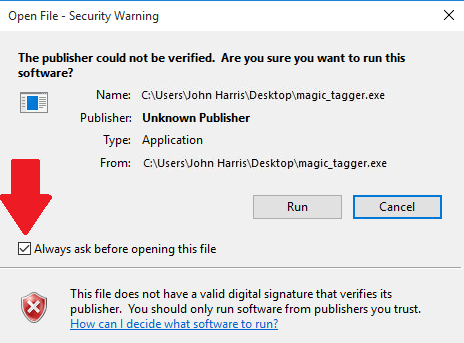
Bei dem Versuch, ein Programm von einem unbekannten Herausgeber auf Ihrem Windows 10-PC zu installieren, haben Sie möglicherweise ein Kontrollkästchen mit der Aufschrift "Immer nach dem Öffnen dieser Datei fragen" angezeigt. Aktivieren Sie einfach das Kontrollkästchen. Wenn Sie das nächste Mal versuchen, diese bestimmte Datei zu öffnen, wird die Warnung des Herausgebers nicht überprüft.
- Methode
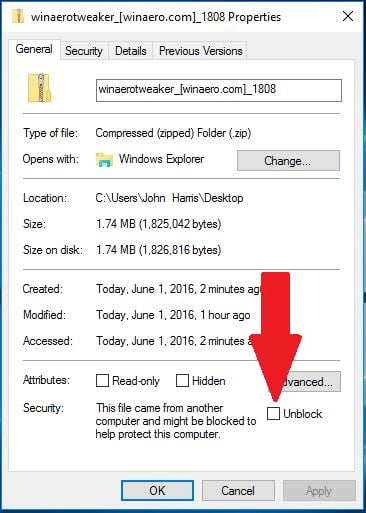
Klicken Sie mit der rechten Maustaste auf die Datei und wählen Sie die Option Eigenschaften. Unten auf der Registerkarte "Allgemein" sehen Sie eine Sicherheitsregisterkarte mit der Meldung "Diese Datei stammt von einem anderen Computer und ist möglicherweise blockiert, um diesen Computer zu schützen" und das Kontrollkästchen "Entsperren" rechts davon.
Hinweis: Diese Methode funktioniert nur, wenn sich Ihre Datei an einem Speicherort befindet, für den Ihr Konto berechtigt ist. Zum Beispiel - Desktop, Downloads, Dokumente …
- Methode - für fortgeschrittene Benutzer
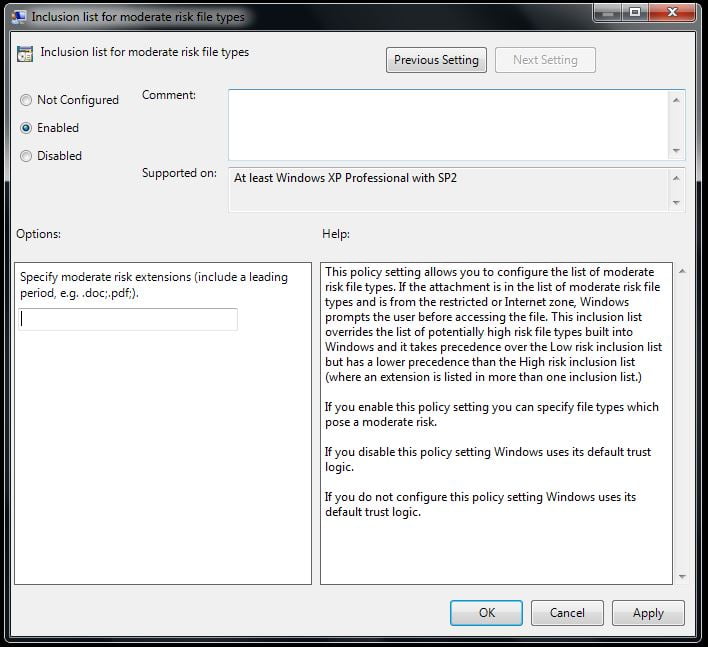
- "Windows + R" Taste zum Starten des "Dienstprogramm ausführen".
- Geben Sie gpedit.msc ein und drücken Sie die Eingabetaste, um auf den lokalen Gruppenrichtlinien Herausgeber zuzugreifen.
- Wählen Sie "Benutzerkonfiguration" -> "Administrative Vorlagen" -> "Windows Komponenten" -> "Anlagenmanager".
- Im rechten Fensterbereich sehen Sie bestimmte Einstellungen. Sie müssen die Einstellung "Aufnahmeliste für moderate Risikodateitypen" öffnen.
- Konfigurieren Sie die Richtlinieneinstellung auf den Status "Aktiviert", und geben Sie im Textfeld "Optionen" die Dateierweiterungen mit hohem Risiko getrennt durch einen Punkt an.
- Melden Sie sich vom System ab und loggen Sie sich erneut ein. Die Warnung "Verleger konnte nicht verifiziert werden" wird in Zukunft nicht mehr für Ihren bestimmten Dateityp angezeigt.